Microsoft, Windows kullanıcıları için Kötü Amaçlı Yazılımları Temizleme aracı adı verilen önemli bir araca sahiptir. Bir süredir herhangi bir virüsten koruma yazılımı olmadan bir Windows sistemi (Windows 7, Windows 10 ve Windows 11 dahil) çalıştırıyorsanız, sisteminize bulaşmış olabilecek kötü amaçlı yazılımları taramak için bu aracı kullanmak iyi bir fikirdir.
Sisteminizin kötü amaçlı yazılım alma riskiyle karşı karşıya olduğunu bildiğinizde, bu daha çok bir nokta kontrol aracıdır. Genellikle otomatik olarak çalışan Windows Defender gibi antivirüs ve kötü amaçlı yazılımdan koruma yazılımları, Microsoft Windows Kötü Amaçlı Yazılımları Temizleme aracının bulacağı her şeyi engeller. Dolayısıyla, iyi bir antivirüs korumanız varsa bu aracı çalıştırma konusunda endişelenmenize gerek yok.
Kötü Amaçlı Yazılımları Temizleme Aracı Nedir?
Genellikle Windows Kötü Amaçlı Yazılımları Temizleme aracının yeni bir sürümü en az ayda bir Windows güncellemesine dahil edilir. Bu, aracın sık sık güncel tutulduğu anlamına gelir; bu nedenle, onu kullanmayı düşündüğünüzde Microsoft'tan en son kopyayı indirin değerini kullanmak iyi bir fikirdir.
Aracın kullanımı oldukça basit ve hızlıdır. Kötü Amaçlı Yazılımları Temizleme aracının iki modu vardır.
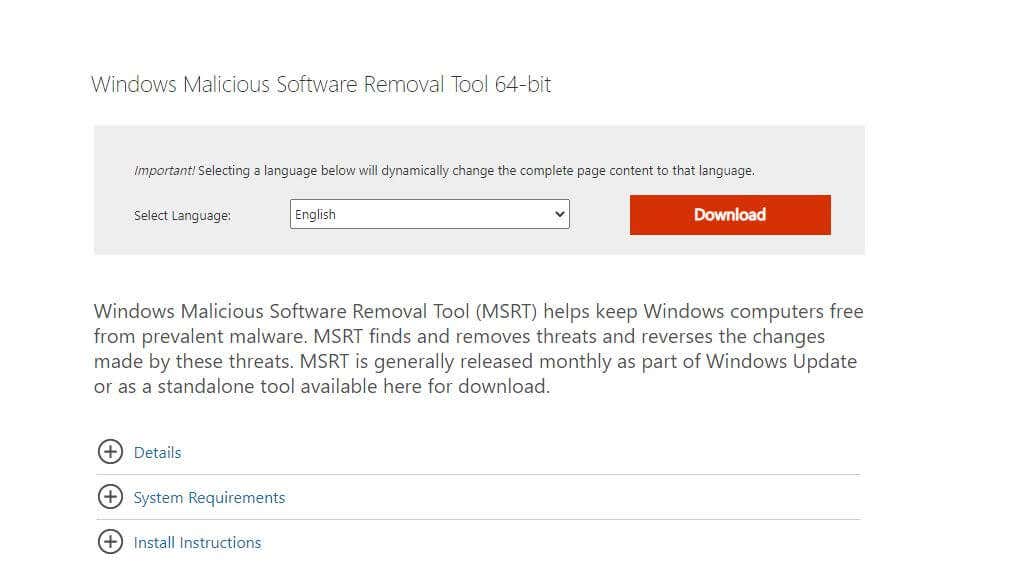
Her iki durumda da, kötü amaçlı yazılımları temizleme işlemi yalnızca bilgisayarınızı yeniden başlattığınızda tamamen tamamlanacaktır.
Bu aracın orijinal sürümü, 2014 yılında Windows XP işletim sistemine yönelik önemli tehditlere yanıt olarak oluşturuldu. Bu tehditler arasında Truva atı virüsleri ve Blaster, Sasser ve Mydoom gibi solucanlar yer alıyordu. O tarihten bu yana araç, Microsoft'un Windows işletim sisteminin en yeni sürümlerine yönelik en son tehditlerin tümünü kapsayacak şekilde genişletildi..
Not : Bu araç yalnızca Microsoft'un "yalnızca yaygın kötü amaçlı yazılım aileleri" olarak adlandırdığı şeye odaklanır. Microsoft, en son kötü amaçlı yazılım tehditlerine yönelik eksiksiz ve kapsamlı bir tarama için Microsoft Güvenlik Tarayıcısı 'in kullanılmasını önerir.
Windows Kötü Amaçlı Yazılımları Temizleme Aracını Nasıl Kullanmalısınız
Sisteminizi korumak için hiçbir zaman yalnızca kötü amaçlı yazılım temizleme aracını düzenli olarak çalıştırmaya güvenmeyin. Her zaman arka planda bir antivirüs aracı kurup çalıştırmalısınız. Hatta Malwarebytes gibi sisteminizi korumada etkili bir şekilde çalışan ücretsiz antivirüs araçları bile mevcut. Ayrıca Windows Güvenlik Duvarı'nın ve Windows Defender'ı 'ün etkinleştirildiğinden de emin olmalısınız.
Böyle bir yazılım çalıştırıyorsanız, Windows Kötü Amaçlı Yazılımları Temizleme aracını hiçbir zaman manuel olarak çalıştırmanız gerekmez. Ancak aracın çalıştırılmasının faydalı olduğu zamanlar da vardır.
Windows Kötü Amaçlı Yazılımları Temizleme aracını asla virüsten koruma yazılımı çalıştırmanın alternatifi olarak çalıştırmayın. Virüsten koruma ve kötü amaçlı yazılımdan koruma yazılımları, kötü amaçlı yazılımların sisteminize ilk etapta yüklenmesini önlemek için arka planda kesintisiz çalışır.
Aracı haftalık, hatta günlük olarak düzenli bir programla çalıştırmak bile bilgisayarınızı yine de risk altında bırakacaktır. Virüsten koruma yazılımı, kötü amaçlı yazılımların sisteminize yüklenmesini engeller; Windows Kötü Amaçlı Yazılımları Temizleme aracı ise sisteminize zaten virüs bulaştığından şüphelendikten sonra başvurabileceğiniz son çaredir.
Kötü Amaçlı Yazılımları Temizleme Aracını Manuel Olarak Çalıştırma
Kendinizi yukarıda listelenen durumlardan herhangi birinde bulursanız bu aracı çalıştırmak iyi bir fikir olsa da, daha sonra bir virüsten koruma uygulaması yükleyip taramayı çalıştırarak bu durumu takip ettiğinizden emin olun. Bu, Kötü Amaçlı Yazılımları Temizleme aracının gözden kaçırmış olabileceği her şeyi yakalayacaktır..
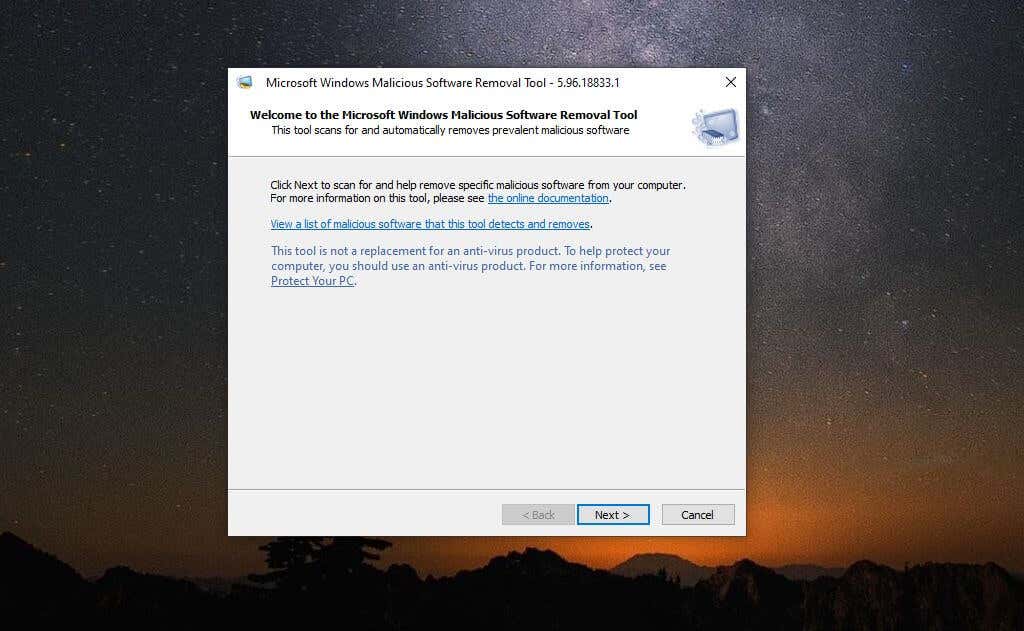
Aracın hangi kötü amaçlı yazılımları taradığını merak ediyorsanız, bu pencerede kötü amaçlı kötü amaçlı yazılımların listesini görüntülemek için bağlantıyı seçebilirsiniz.
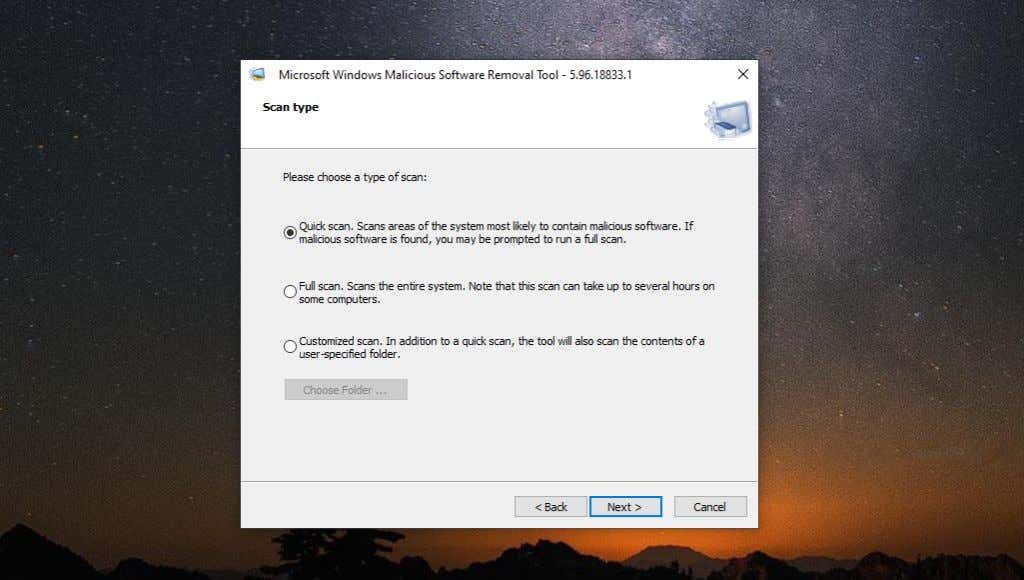
Aşağıdakiler her tarama türünün yaptığı şeydir:
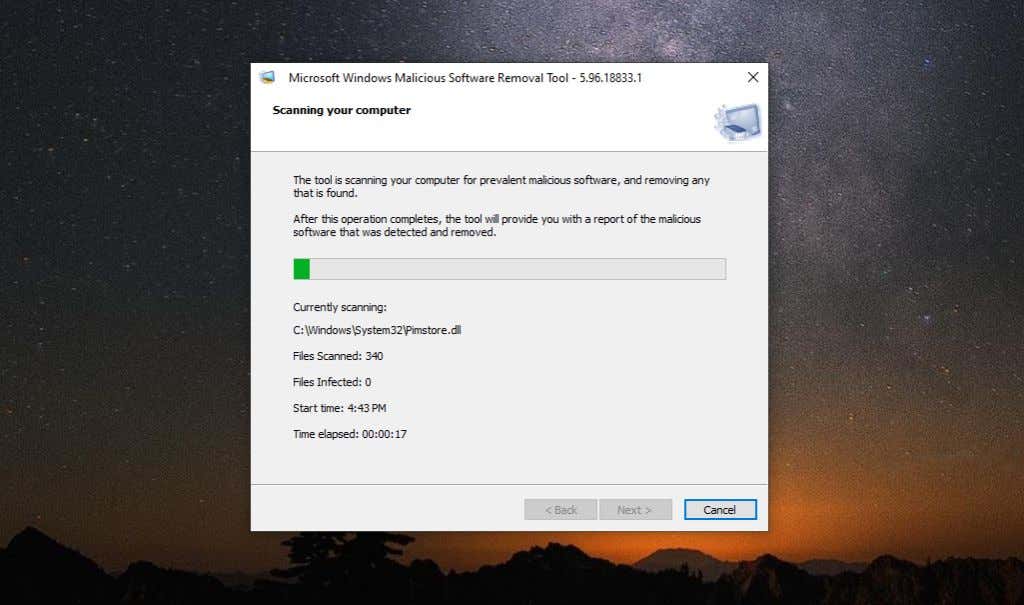
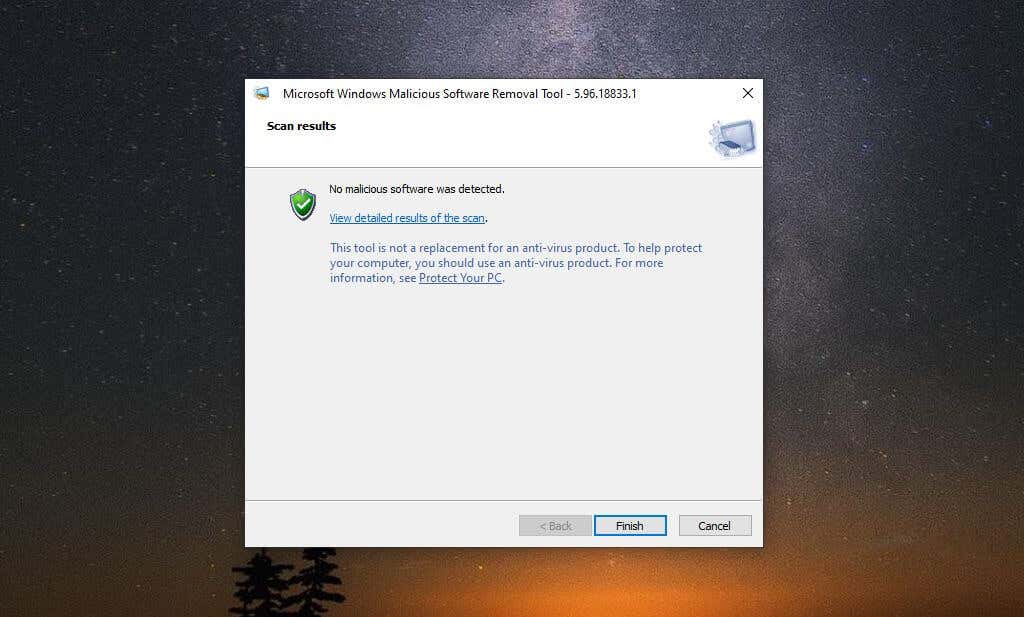
Not : Taramanın ayrıntılı sonuçlarını görüntüle 'yi seçerek, taranan kötü amaçlı yazılıma ilişkin tam bir rapor görebilirsiniz. Bu, taranan her bir kötü amaçlı yazılım türünün ve tarama sonuçlarının çok uzun ve ayrıntılı bir listesidir.
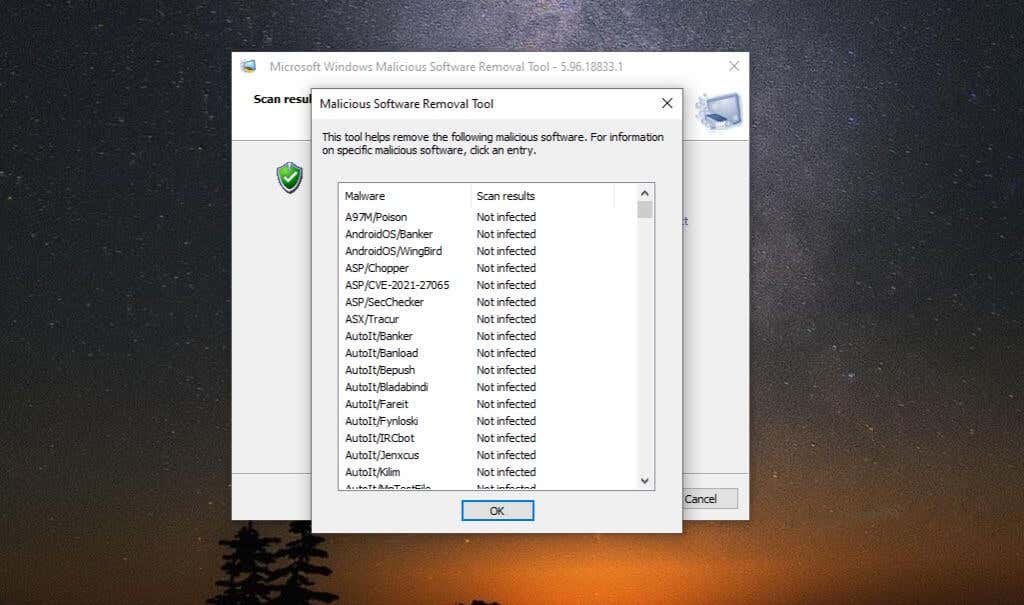
Ayrıca sisteminizde, %WINDIR%\debug\mrt.log konumunda görüntüleyebileceğiniz bir günlük dosyası da bulunmaktadır. Varsayılan olarak sürücü harfiniz C: ise bu yol varsayılan olarak C:\Windows\debug\mrt.log olur. Bu dosyayı açmak ve tarama sonuçlarını görüntülemek için Not Defteri'ni kullanabilirsiniz.
Yine, çoğu durumda bu aracı hiçbir zaman manuel olarak çalıştırmanız gerekmeyecektir. Aracın yeni bir sürümüyle neredeyse aylık Windows Güncellemelerine dahil edilir. Sisteminizde Windows Güncellemeleri etkin olduğu sürece bu aracın otomatik olarak kendi kendine çalışacağına güvenebilirsiniz. Yalnızca sisteminizde kötü amaçlı yazılım bulması durumunda bilgilendirileceksiniz..
.